- Müəllif Jason Gerald [email protected].
- Public 2024-01-18 19:52.
- Son dəyişdirildi 2025-01-23 12:06.
Apple, iPad planşetlərini istifadə etmək üçün asanlaşdırdı. Buna baxmayaraq, cihaz qutudan çıxarıldıqdan sonra onu açmaq üçün yardıma ehtiyacınız ola bilər. Və ya bəlkə cihaz donanda və ya səhvlərlə qarşılaşanda necə yenidən başlamalı olduğunu bilməlisən. IPad -ı işə salmaq üçün bir neçə texnikadan istifadə edə bilərsiniz.
Addım
Metod 1 /5: iPad -i yandırmaq
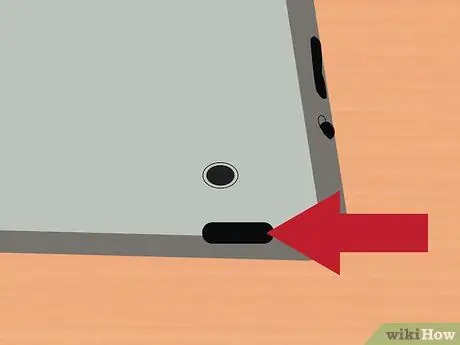
Addım 1. "yuxu/oyan" düyməsini (güc düyməsini) basın
iPad -in iki fiziki düyməsi var, yəni yuxarıdakı "yuxu/oyan" və tabletin ön tərəfindəki "ev" düymələri. "Yuxu/oyan" düyməsi iPad -in yuxarısındakı kamera lensinin sağındakı düyməsidir.

Addım 2. Apple loqotipi görünənə qədər "yuxu/oyan" düyməsini basmağa davam edin
Logo beş saniyə ərzində görünməsə cihazınızın batareyası bitə bilər. Şarj cihazı bir elektrik prizinə qoşularaq iPad -i on beş dəqiqədən yarım saata qədər doldurmalısınız
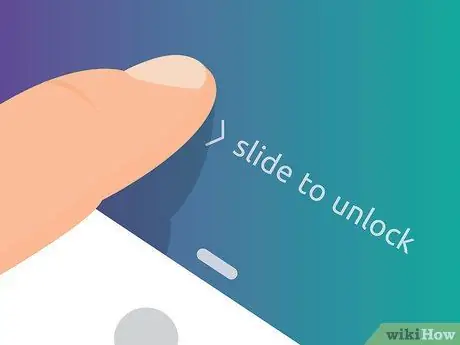
Addım 3. IPad açmaq üçün sağa sürüşdürün
Dəyirmi Aç düyməsini basın və sağa sürükləyin.
IPad ilk dəfə işə düşürsə, onu qurmaq üçün addımlardan keçməlisiniz
Metod 2 /5: iPad -i açarkən problem
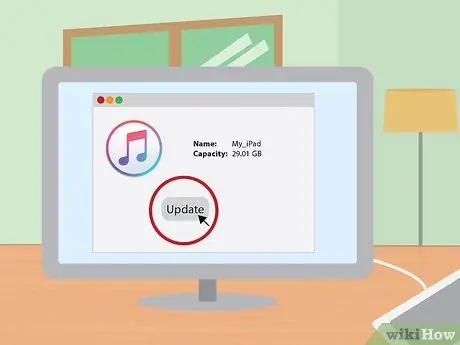
Addım 1. İPad -ı iTunes quraşdırılmış bir kompüterə qoşun
Əgər iPad -iniz başlanğıc prosesini başa çatdırmaqda çətinlik çəkirsə, iPad -də proqramı yeniləməyi məsləhət görürük. Məsələn, cihazınızın ekranı yalnız mavi və ya qırmızı rəngdədirsə və ya Apple işarəsi ekranda donursa, cihazınızı yenidən başlatmaq üçün həmin iPad -də bir yeniləmə işlədin.
- Yeniləmələr, cihazdakı məlumatları silmədən iOS proqramını yenidən qurmağa imkan verir. Bu yeniləməni işə sala bilsəniz iPad yenidən işləyəcək.
- Kompüterinizdə iTunes yüklü deyilsə, iTunes quraşdırılmış bir kompüterdən borc alın.
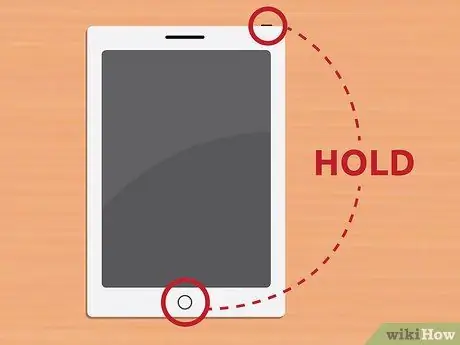
Addım 2. iPad -i yenidən başlamağa məcbur edin
Bu hərəkət son çarədir. Ev düyməsini basın və yuxu/oyan. Apple simvolu görünəndə düyməni buraxmayın. Bərpa rejimi ekranı görünənə qədər yuxu/oyanma düyməsini basmağa davam edin.
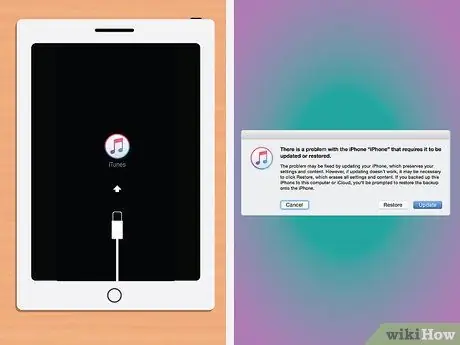
Addım 3. Yeniləmə düyməsini basın
Bərpa düyməsini seçməyin. IPad -ı yenidən başlatmağa məcbur etdikdən sonra bir ekran görünəcək. İPad -da iOS proqramını yeniləmək üçün verilən addımları izləyin.
Sizin iPad -in yeniləməni yükləməsi on beş dəqiqədən çox çəkərsə, iPad -iniz yeniləməni bağlayacaq. Bu baş verərsə, iOS proqramınızı yenidən yeniləmək üçün yuxarıdakı addımları təkrarlayın
Metod 3 /5: iPad -in doldurulması
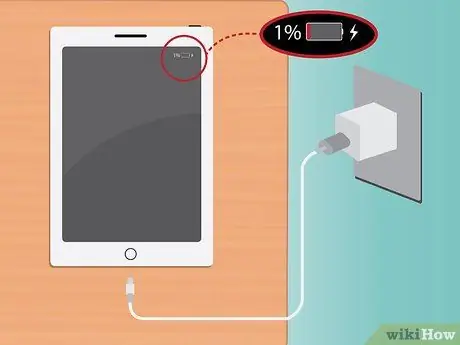
Addım 1. iPad -ə qoşun
Cihaz açılmasa, iPad -inizin gücü çatmayacaq. Yandırmaq üçün kifayət qədər gücə sahib olmaq üçün iPad -i ən azı yarım saat doldurmalısınız.
- İPad şarj kabelinin kiçik ucunu iPad -in altına daxil edin. Şarj cihazını elektrik prizinə qoşun. Bir elektrik prizi iPad -i kompüterdən şarj etdiyinizdən daha sürətli doldura bilər.
- Bir neçə dəqiqə şarj etdikdən sonra iPad ekranınızda aşağı batareya işarəsi görünəcək.
- Batareya işarəsi bir saat ərzində görünmürsə, güc adapterinin, USB kabelinin və konnektorun düzgün işlədiyinə əmin olun. Hər bir hissəni etibarlı bir şəkildə elektrik prizinə bağladığınızdan və/və ya bağladığınızdan əmin olun. İPad batareyanız hələ də dolmursa, fərqli bir şarj cihazı istifadə edin və/və ya istifadə etdiyiniz elektrik prizinin hələ də düzgün işlədiyinə əmin olmaq üçün bəzi testlər edin.
- Qutudan çıxarılan iPad -in batareyası ümumiyyətlə tam doldurulmur. İstifadə etmək istəyirsinizsə, ən azı yarım saat şarj etməyə hazır olun.
- İPad -ı şarj etmək üçün elektrik priziniz yoxdursa, iPad -i kompüterinizə USB portu ilə qoşa bilərsiniz. Kompüterdən istifadə edərək iPad -i doldurmağın daha çox vaxt aparacağını unutmayın, çünki kompüterlər cihazınıza o qədər enerji verə bilməz. İPad doldurmağa başlamazdan əvvəl kompüterinizi yandırdığınızdan əmin olun.
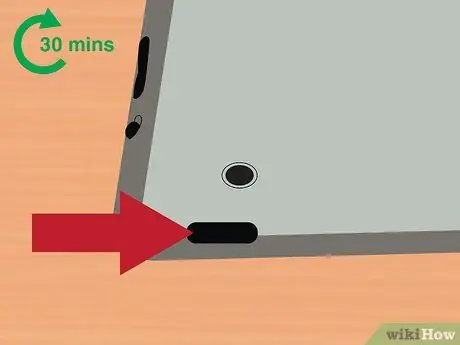
Addım 2. Otuz dəqiqə gözləyin, sonra iPad -i yandırın
Cihaz açılana qədər yuxu/oyanma düyməsini basıb saxlayın. IPad hələ də açılmırsa, başqa yarım saat gözləyin.
İPad hələ də açılmırsa, güc adapterinin, USB kabelinin və konnektorun düzgün işlədiyinə əmin olun. Hər bir hissənin etibarlı bir şəkildə bağlandığından əmin olun. Hələ də açılmırsa, başqa bir şarj cihazını sınayın və/və ya istifadə etdiyiniz prizin düzgün işlədiyinə əmin olmaq üçün bəzi testlər edin
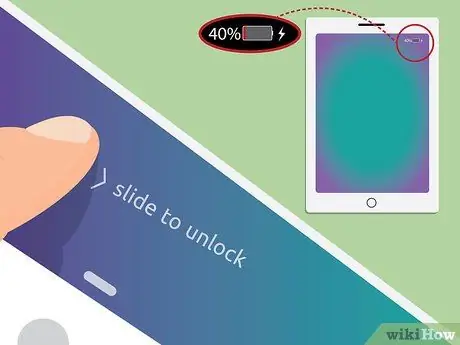
Addım 3. iPad -dən istifadə etmək üçün sağa sürüşdürün
Cihaz işə salındıqdan sonra ekranın sağ üst küncündə şarj faizini göstərəcək.
Metod 4 /5: iPad -i yenidən başladın
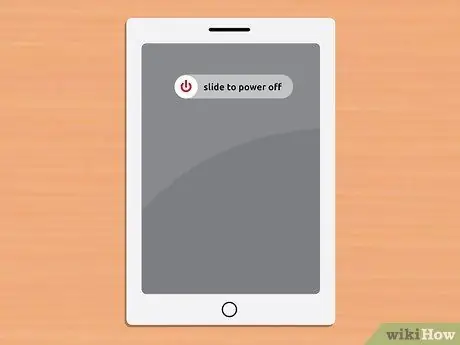
Addım 1. iPad -i yenidən başladın
Cihazın yavaş yüklənməsi və işləməsi problemi varsa, iPad -i söndürərək yenidən açmalısınız. İPad probleminizi həll etmək üçün digər variantları sınamadan əvvəl onu yenidən başladın. Bir iPad -i yenidən başlatmaq asandır və cihaz üçün zərərsizdir.
- İPad -in yuxarısındakı "yuxu/oyan" düyməsini basın.
- Ekranın yuxarısında bir sürüşmə görünənə qədər "yuxu/oyan" düyməsini basmağa davam edin. Bu bir neçə saniyə çəkə bilər.
- IPad -ı söndürmək üçün qırmızı sürgünü sağa sürüşdürün. İPad -in tamamilə sönməsini gözləyin.
- İPad -i yenidən yandırın. İPad -dən istifadə etmək üçün sağa sürüşdürün.

Addım 2. İstifadə etdiyiniz tətbiqə qayıdın
Probleminizin həll olub -olmamasına baxın. Bunu edərkən problemi olan bir funksiyanı işə salmağa çalışın.
Problem aradan qalxmazsa, cihazınızdakı problemlə əlaqədar kömək üçün Apple dəstəyi ilə əlaqə saxlayın
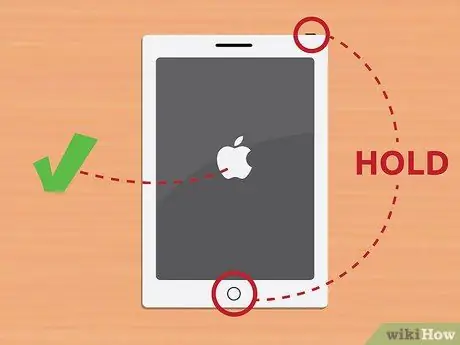
Addım 3. iPad -i yenidən başlamağa məcbur edin, lakin son çarə olaraq istifadə edin
Əgər iPad -də açılmayan boş bir ekran varsa və onu doldurmağa çalışmısınızsa, bəlkə də iPad -i yenidən başlatmağa məcbur edə bilərsiniz. IPad -ı yenidən başlatmaq və yenidən başlatmağa məcbur etmək iki fərqli şeydir. IPad -ın cavab verməməsi və ya işləməməsi səbəbindən böyük problemləri varsa, cihazı yenidən başlatmağa məcbur edə bilərsiniz. Yalnız başqa üsulları sınamısınızsa və kömək üçün Apple dəstəyi ilə əlaqə saxlasanız bunu edin. Düymələr cavab verməsə də və ya ekran boş və ya qara olsa belə cihazı yenidən başlatmağa məcbur edə bilərsiniz.
- Ev düyməsini və yuxu/oyanma düyməsini eyni anda basıb saxlayın. Hər iki düyməni ən azı on saniyə basıb saxlayın.
- Apple nişanı görünəndə düyməni buraxın.
- İPad -dən istifadə etmək üçün sağa sürüşdürün.
Metod 5 /5: Bərpa rejimini aktivləşdirin

Addım 1. Bərpa rejimini aktivləşdirmək üçün prosesi başlayın
IPadınız açılmırsa, bərpa rejimini açmalısınız. IPad -ı kompüterinizə yedekləməmisinizsə, bu bərpa rejimi iPad -i zavod parametrlərinə qaytaracaq. Ehtiyatlı olun, iPad -dəki bütün musiqi, tətbiqlər və fayllar silinəcəkdir.
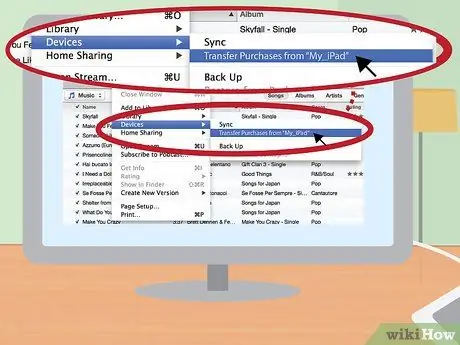
Addım 2. Alışlarınızı kompüterə köçürün
İTunes quraşdırılmış bir kompüterdən istifadə edin və ya iTunes quraşdırılmış bir kompüterdən borc alın. Cihaz bərpa edildikdən sonra iPad -də bərpa etmək üçün məlumatlarınızı kompüterinizə yedəkləyin.
- İPad -ı kompüterə qoşun və kompüterdə iTunes -u işə salın.
- Apple mağazanızı və ya iTunes satınalmalarınızı köçürün. İTunes -da Fayl vurun. Fayl nişanı görünmürsə, klaviaturanızdakı alt="Şəkil" düyməsini basın. Açılan menyuda Cihazlar seçin və Satınalmaları Aktar seçin.

Addım 3. Digər məlumatları kompüterə köçürün
İPad faylınızı Kompüterimdə açın və istədiyiniz digər məlumatları kompüterə köçürün. Bu şəkillər, yükləmələr, fayllar və s. Ola bilər. Kompüterimdəki bir qovluğa gedin və qovluğa ad verin. Fayllarınızı bu qovluğa köçürün.
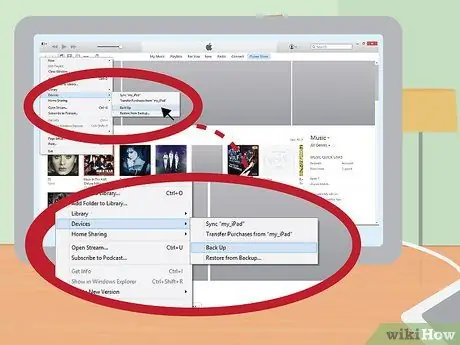
Addım 4. iPad -in ehtiyat nüsxəsini çıxarın
Faylları kompüterinizə köçürməyi bitirdikdən sonra iPad -in rəsmi olaraq ehtiyat nüsxəsini çıxarın. Fayl> Cihazlar> Yedəkləmə düyməsini basın. Yedəkləmə prosesini yerinə yetirmək üçün verilən təlimatları izləyin.
Fayllar kompüterinizdə görünmürsə, dizüstü kompüterdəki alt="Image" düyməsini basın. Fayl nişanı görünəcək
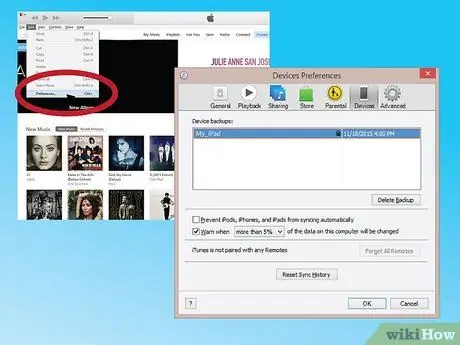
Addım 5. Yedəkləmə prosesinizin uğurlu olub olmadığını yoxlamaq üçün iki dəfə yoxlayın
Proses başa çatdıqdan sonra Ayarlar menyusunda iTunes Tercihlərini açın. Cihazları açın. Yedəkləmə tarixi və saatı daxil olmaqla ehtiyat nüsxənizi ehtiva edən bir qeyd orada görünəcək.
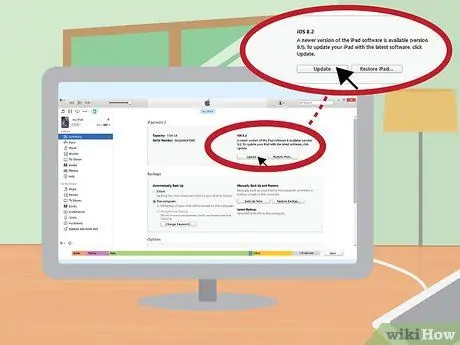
Addım 6. iPad üçün ən son iOS proqramını yeniləyin
Bərpa rejimini aktivləşdirmədən əvvəl bu hərəkəti edin. Bunu etmək üçün əvvəlcə kompüterinizdə iTunes versiyasını yeniləyin.
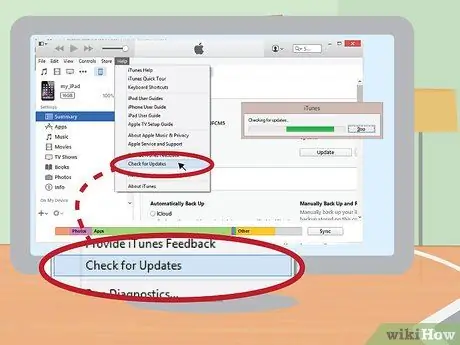
Addım 7. Kompüterinizdə ən son iTunes versiyasını yeniləyin
İTunes -un ən son versiyası işləmirsə, aşağıdakı sürətli addımlardan birini etməlisiniz. Ən son versiyaya sahib olub -olmadığınızdan əmin deyilsinizsə, onu yeniləyin, çünki bu addımlar iPad -ə zərər verməyəcək.
- Mac -da iTunes -u açın. Ekranın yuxarısındakı menyu çubuğuna gedin və iTunes seçin. Yeniləmələri yoxlayın düyməsini vurun. İTunes'u kompüterinizdə yeniləmək üçün verilən təlimatları izləyin.
- Windows -da iTunes -u açın. İTunes menyu çubuğunu göstərmirsə, menyu çubuğunu açmaq üçün Control və B düymələrini basıb saxlayın. "Kömək" və sonra "Yeniləmələri yoxlayın" düyməsini basın. İTunes -u yeniləmək üçün verilən təlimatları izləyin.

Addım 8. iPad -də iOS proqramını yeniləyin
İPad -ı yenilənmiş iTunes ilə bir kompüterə qoşun. Əgər iPad -iniz artıq bağlıdırsa, onu bağlı saxlayın.
- Kompüterinizdə iTunes -da iPad cihazınızı seçin. Sizin iPad iTunes pəncərəsinin solunda görünəcək.
- Görünən pəncərədə Yeniləməni yoxlayın düyməsini basın. Bu seçim iPad üçün xülasə pəncərəsində görünəcək.
- İPad -ı yeniləmək üçün Yüklə və Yeniləyin vurun.
- Əgər iPad -də çox məlumat olduğuna görə ən son yeniləməni yükləyə bilmirsinizsə, əvvəlcə məlumatları silin. Sonra addımları təkrarlayın və iOS proqram yeniləmənizi yükləyin.
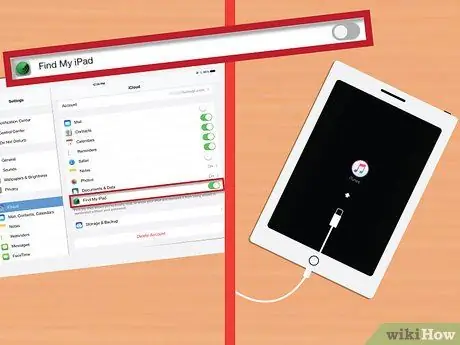
Addım 9. iPad -ni bərpa edin
IPad -ı kompüterə qoşun. İTunes'u açın və cihazınızı seçin. IPad pəncərənin sol hissəsində görünəcək. İPad -i seçmək üçün paneli aşağıya fırlatmaq lazım ola bilər.
- İOS 6 və ya daha yeni bir versiyası ilə işləyirsinizsə, bərpa etməzdən əvvəl Telefonumu Tapı söndürün. İPad -də "Ayarlar" ı açın, sonra iCloud düyməsini basın. Telefonumu tapı söndürün.
- Xülasə pəncərəsində Bərpa et düyməsini basın. Qərarınızı təsdiqləmək üçün yenidən Bərpa et düyməsini basın.
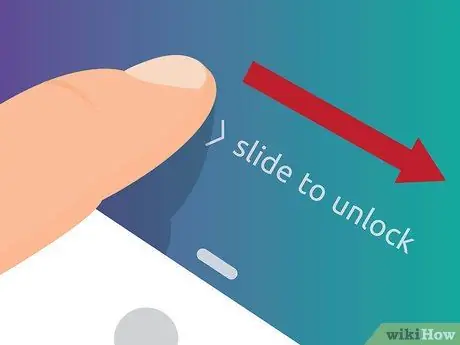
Addım 10. iPad -inizi qurmaq üçün sağa sürüşdürün
İPad zavod parametrlərinə bərpa edildikdən və ən son iOS proqram təminatını yenilədikdən sonra, iPad qurmaq üçün yeni bir cihaz alarkən etdiyiniz addımları yerinə yetirin. Verilən təlimatları izləyin və iPad'inizi yeni kimi qura və ya əvvəlki bir ehtiyat nüsxəsini bərpa edə bilərsiniz.






